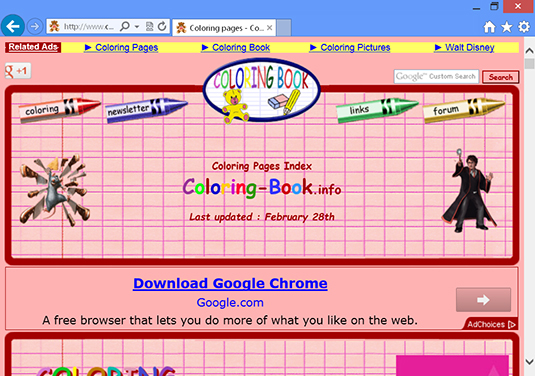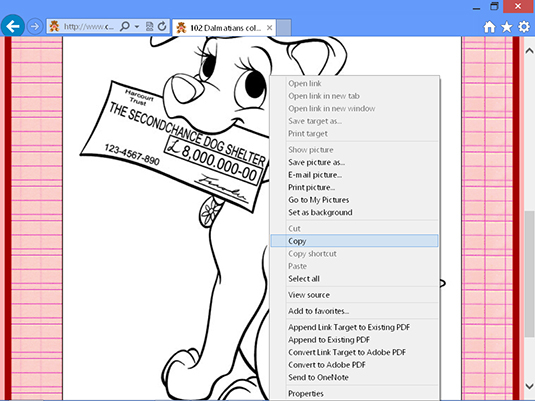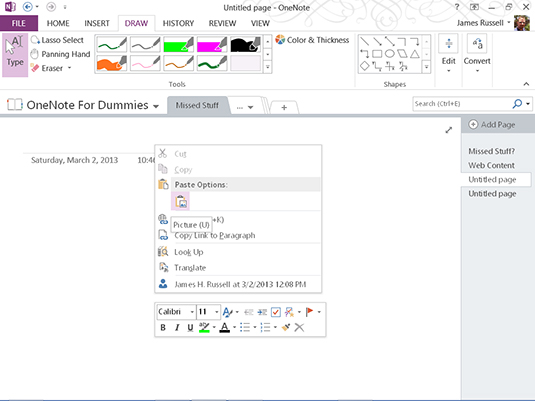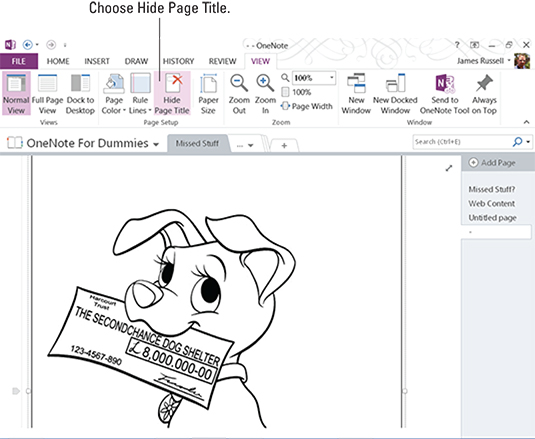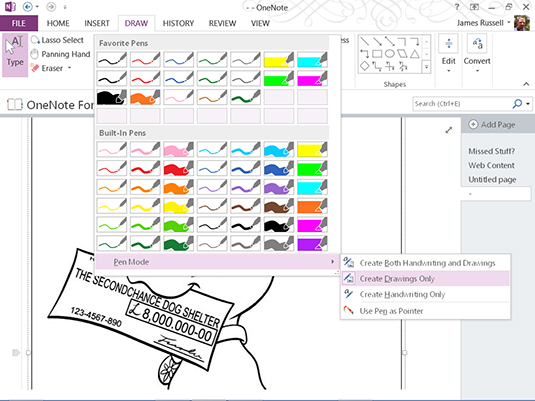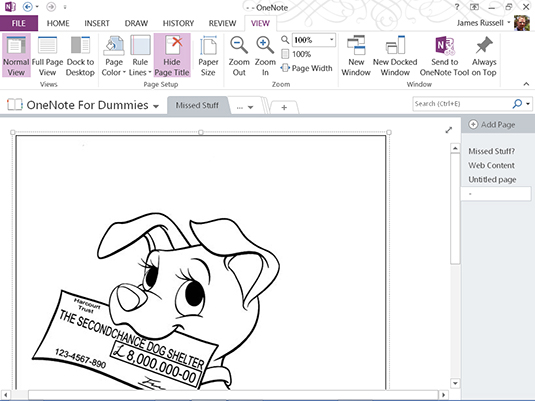A OneNote nemcsak jegyzetkészítő és termelékenységnövelő alkalmazásként nagyszerű, hanem egyszerűen digitális kifestőkönyvvé is alakítható, amely eltereli az unatkozó fiatalok figyelmét, így észnél maradhat, vagy valami másra koncentrálhat. A következő lista bemutatja, hogyan használhatja a OneNote-ot kifestőkönyvekhez.
Megjegyzés: Bár lehet színezni egérrel és billentyűzettel is, ez fájdalmas élmény, mert az egérrel végzett vezérlési szint semmiképpen sem egyezik meg a tollal tartott vezérléssel, és nem éri el a toll nyomásérzékenységét sem. toll. A színezés a leghasznosabb a digitális tollal használható eszközökön, például a Surface Pro-n.
Nyissa meg a Coloring-Book.info webhelyet, és keresse meg a kívánt képet.
Más webhelyeket is találhat, ha google-zást végez a „festőkönyv oldalain”, de ezen az oldalon van néhány nagyszerű, köztük néhány a Disney-től.
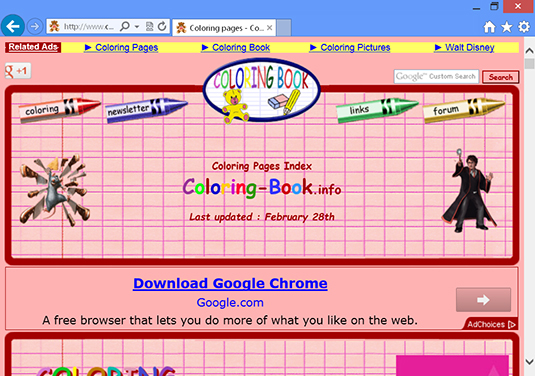
Töltse le a képet úgy, hogy jobb gombbal kattintson rá, vagy nyomja meg és tartsa lenyomva, és válassza a Kép másolása vagy a Kép másolása lehetőséget a böngészőtől függően.
A kép a számítógép vágólapjára másolódik.
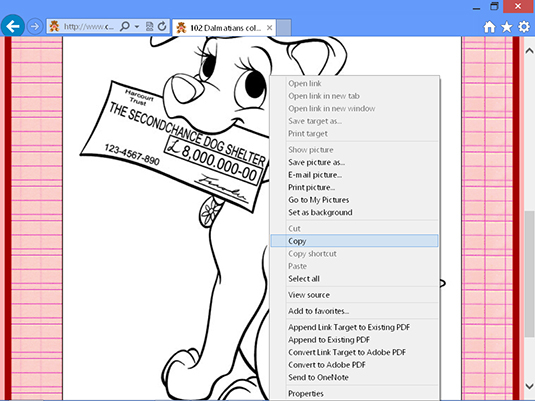
Nyisson meg egy új jegyzetoldalt a OneNote-ban, kattintson jobb gombbal vagy tartsa lenyomva azt az üres oldalt, ahol a képet meg szeretné jeleníteni, majd válassza a Beillesztési beállítások, majd a Kép lehetőséget.
A kép megjelenik az oldalon .
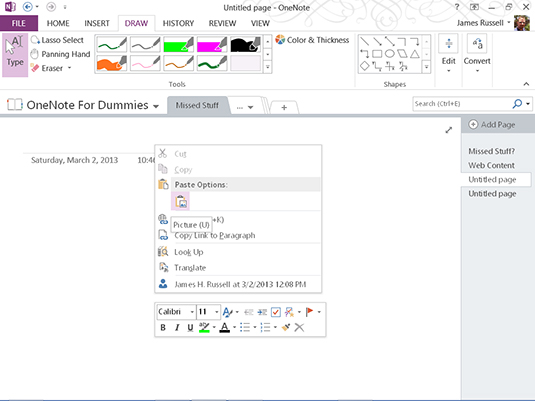
Válassza a Nézet lapot, majd válassza az Oldalcím elrejtése lehetőséget.
Az oldal címe eltűnik az oldal bal felső sarkából.
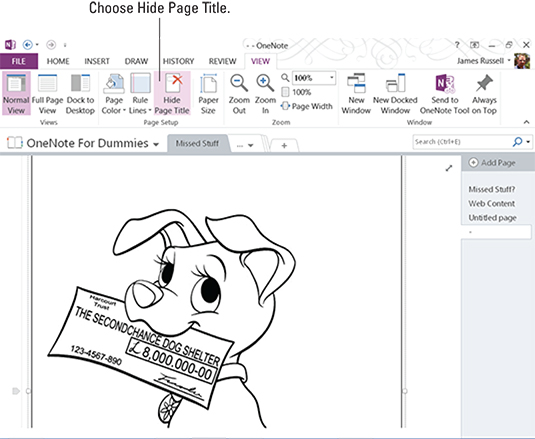
Kattintson vagy koppintson az alsó nyílra a Rajz lap Eszközök szakaszának Kedvenc tollak részétől jobbra. Válassza a Toll mód, majd a Csak rajzok létrehozása lehetőséget.
A OneNote nem vesztegeti a feldolgozási ciklusokat azzal, hogy kitalálja, milyen szavakat próbál írni, mert ezzel azt mondja a OneNote-nak, hogy nem ír.
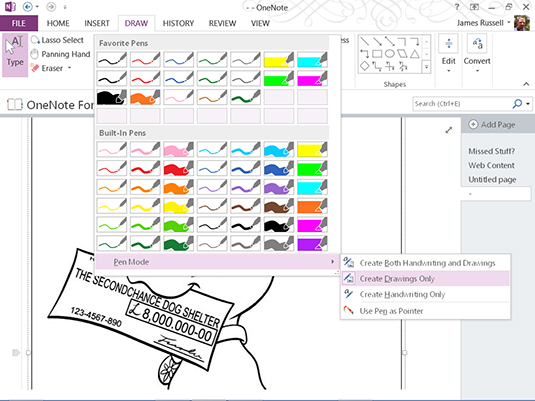
Kattintson vagy nyomja meg és tartsa lenyomva a rajzot, hogy a kívánt pozícióba helyezze körbe vagy felfelé a bal felső sarokban.
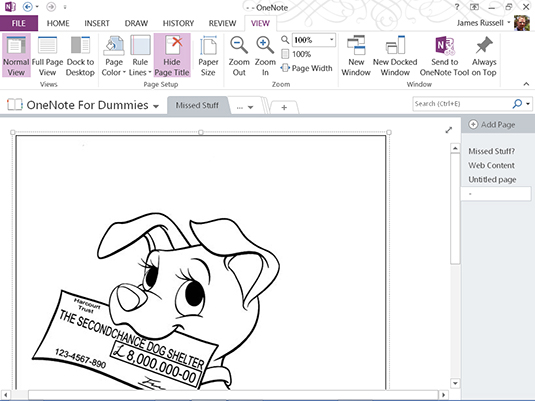
Adjon gyermekének egy rövid útmutatót a toll és a rajzeszközök használatához.
Ez lényegében azt jelenti, hogy megtanítjuk nekik, hogyan:
-
Dolgozzon a beépített tollakkal és kiemelőkkel.
-
Hozzon létre kedvenc tollakat egyszerűen egy beépített toll cseréjével – egy új kedvenc toll automatikusan megjelenik, ha megnyomja az OK gombot, miután megváltoztatta a meglévőt.
-
Módosítsa a toll színét és vastagságát a Rajz lap Eszközök részében a tollak mezőtől jobbra található Szín és vastagság paranccsal.
-
Törölje a dolgokat a Radír legördülő menüvel a Rajz lap Eszközök részében, a tollak dobozától balra.
-
Változtassa meg az eszköz tájolását álló módról fekvő módra és vissza, ha Surface Pro vagy hasonló eszközt használ.
-
A tintavonások vastagságának módosításához nyomja meg az enyhébb vagy erősebb nyomást.
(Opcionális) Használjon színes nyomtatót gyermeke OneNote-rajzának kinyomtatásához.
Büszkén jelenítheti meg a kinyomtatott anyagot, ahol csak akarja, például a hűtőszekrényen.